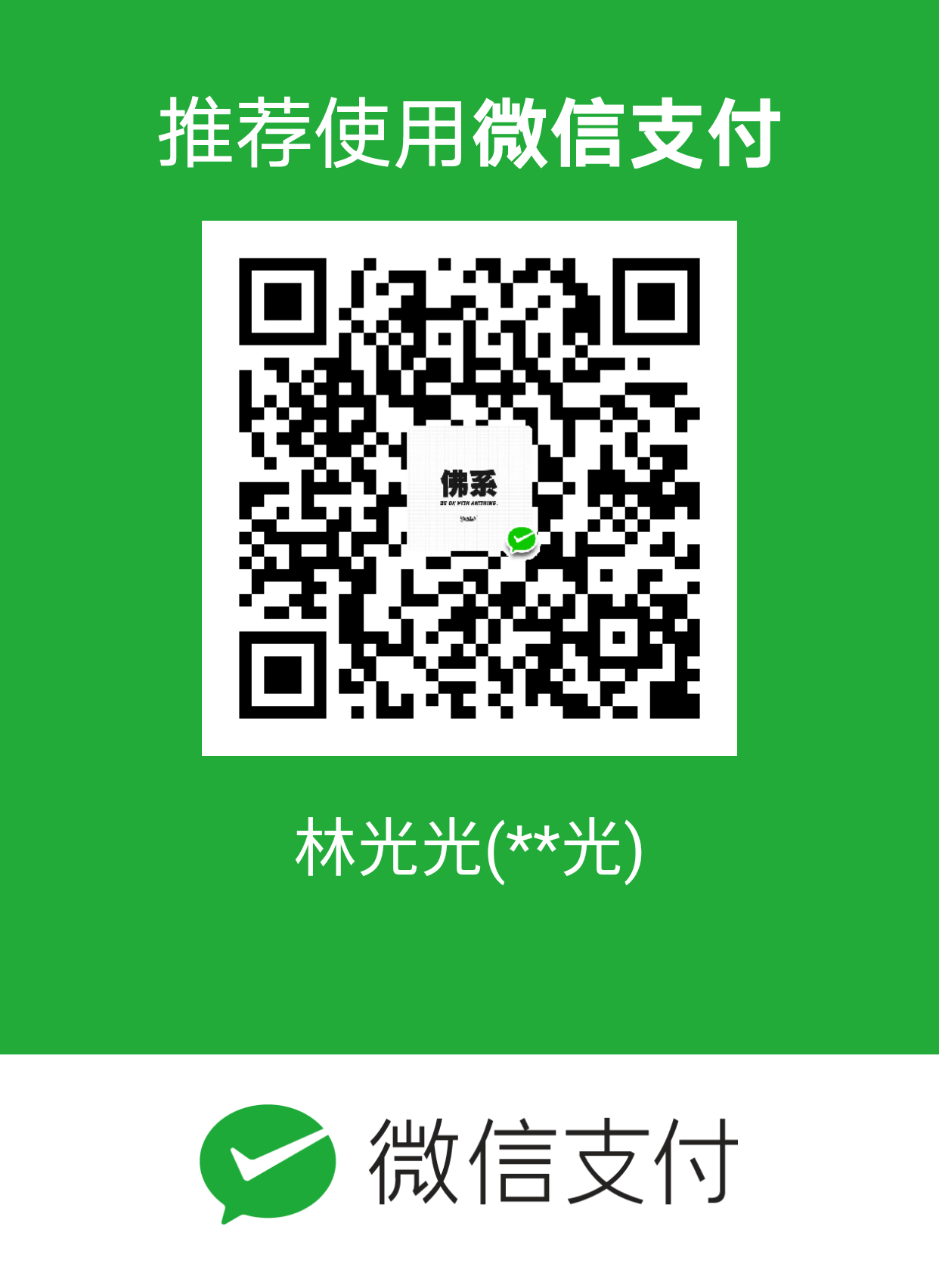Create Hexo
需要环境
环境安装是只需一直点Next即可
- PC:Windows10 64-bit
- Git:Download 2.18.0 for Windows
- Node.js:Windows Installer(.msi)64-bit
安装Hexo
安装好Git和Node.js环境后,打开Git Bash,然后输入如下命令安装Hexo1
npm install hexo-cli -g
输入如下命令查看是否安装成功1
hexo -v
出现下面内容,即为安装成功1
2
3
4
5
6
7
8
9
10
11
12
13
14
15
16hexo-cli: 1.1.0
os: Windows_NT 10.0.16299 win32 x64
http_parser: 2.8.0
node: 10.6.0
v8: 6.7.288.46-node.13
uv: 1.21.0
zlib: 1.2.11
ares: 1.14.0
modules: 64
nghttp2: 1.32.0
napi: 3
openssl: 1.1.0h
icu: 61.1
unicode: 10.0
cldr: 33.0
tz: 2018c
接下来在G盘新建blog文件夹(可根据个人而定),用于作为hexo博客目录。现在在Git Bash进入到blog文件夹,然后在里面初始化为hexo博客目录1
2
3cd g:blog
hexo init
初始化成功信息如下1
2
3
4added 397 packages from 485 contributors and audited 2021 packages in 51.695s
found 0 vulnerabilities
INFO Start blogging with Hexo!
然后安装依赖包1
npm install
出现下面信息即安装完成1
2audited 2021 packages in 2.965s
found 0 vulnerabilities
下面输入命令来生成静态页面1
hexo generate
输入启动服务命令1
hexo server
可以看到一下信息1
2INFO Start processing
INFO Hexo is running at http://localhost:4000/. Press Ctrl+C to stop.
现在打开浏览器访问http://localhost:4000/即可看到,在Git Bash按Crl+c就会关闭网站。
note:如果出现防火墙提示,放行就可以了
部署网站到Github
Github仓库创建
- 新建一个仓库,命名方式:userName+’github.io’
- 点击Create Repository后,选择Setting进入设置
- 在Github Pages下点击Choose a theme选择一个主题
- 此时返回仓库再点击Setting既可以查看到github分配的域名
在git配置githun的邮箱与用户名
查看git配置信息1
git config --list
配置github的邮箱1
git config --global user.email "输入你的邮箱"
配置github的用户名1
git config --global user.name "输入你的用户名"
重新输入查看git的配置信息会发现多了邮箱和用户名的配置
将本地的博客发布到github上
回到Git Bash,修改博客根目录的_config.yml文件,修改如下1
2
3
4deploy:
type: git
repository: https://github.com/LGG001/LGG001.github.io.git
branch: master
然后安装部署插件1
npm install hexo-deployer-git —save
最后部署到github上1
hexo d
补充:生成SSH Key
在Git Bash中输入命令来生产SSH密钥1
ssh-keygen -t rsa -C "1058901869@qq.com"
接着会要求输入密语字符串,直接回车跳过即可。然后会让输入2次口令,这里也直接输入两次回车跳过(使用3次回车就会生产一份公钥id_rsa.pub和一份密钥id_rsa,这两份密钥位于根目录下的.ssh目录下)
公钥需要在Github上的Settings-->SSH and GPG keys上配置,把生成好的公钥id_rsa.pub复制到key输入框中,然后为key起一个title来区分每个key。生成后Github会发一封邮件提醒
接下来回到博客根目录1
cd g:blogs
修改_config.yml文件1
vim _config.yml
修改deploy部分,如下1
2
3
4deploy:
type: git
repository: git@github.com:LGG001/LGG001.github.io.git
branch: master
最后重新输入如下命令来重新发布到Github上1
2
3hexo clean
hexo g
hexo d
输入网址https://lgg001.github.io/即可访问博客了
发表文章
新建文章
在博客的目录文件夹下进入Git Bash,然后输入hexo new “博文名字”,如hexo new “Hexo:搭建个人博客”
在blogs\source_post目录下就会再到”博文名字”.md的文件,该文件的内容是使用MarkDown格式的,使用MarkDown编辑器编辑。个人推荐:MarkDownPad2
添加分类
在blogs\scaffolds目录下,修改post.md文件1
2
3
4title: {{ title }}
date: {{ date }}
categories:
tags:
观察成的”Hexo:搭建个人博客”文章内容1
2
3
4
5
6---
title: 'Hexo:搭建个人博客' #文章页面显示的名称
categories: #文章分类目录
date: 2018-07-20 23:23:06 #文章生成时间
tags: #文章标签
---
在文章下面就可以写自己的内容了。
如果想给文章添加图片的效果,在文章里面的头上添加photos选项即可1
2
3
4
5
6
7
8
9---
layout: photo
title: 'Hexo:搭建个人博客' #文章页面显示的名称
categories: #文章分类目录
date: 2018-07-20 23:23:06 #文章生成时间
tags: #文章标签
photos:
- http://bruce.u.qiniudn.com/2013/11/27/reading/photos-0.jpg
---
使用描述、摘要
描述和摘要的使用如下1
2
3
4
5
6
7
8
9title: hexo你的博客
date: 2013-11-22 17:11:54
categories: default
tags: [hexo]
description: 你对本页的描述
以上是摘要
<!--more-->
以下是余下全文
使用图片
在Git Bash输入1
npm install hexo-asset-image --save
重新创建一个博客名字,然后发现Hexo\source_posts下多了一个与博客名字相同的空文件夹,然后就可以把我们博客中要用到的图片存放在这个文件夹下,需要时直接引用即可.
安装主题(Next)
安装Next主题
关于Next的详细内容可以参考Next官方文档
安装Next主题只需要一条命令1
git clone https://github.com/iissnan/hexo-theme-next themes/next
安装完成后,打开博客的配置文件_config.yml文件,修改主题为next1
theme: next
然后输入hexo s --debug在本地查看预览效果
打开themes\next目录,编辑主题的配置文件_config.yml
重新发布主题到Github上1
2
3hexo clean
hexo g
hexo d